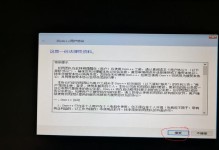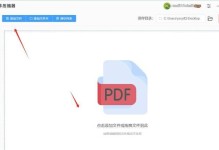联想Y7000P是一款性能出色的游戏笔记本电脑,但在使用过程中,难免会遇到系统出现问题或变慢的情况。此时,重新安装Windows系统可以是一个有效的解决办法。本文将详细介绍如何在联想Y7000P上进行系统重装的步骤,帮助用户轻松解决系统问题。

一、备份重要数据
在进行系统重装之前,首先需要备份重要的个人数据,例如文档、照片、音乐和视频等。这样可以避免在重装系统时丢失重要文件造成不可挽回的损失。
二、下载系统镜像文件
前往微软官方网站或其他可信赖的下载网站,下载与联想Y7000P相适应的Windows系统镜像文件。确保选择与原系统版本相同的镜像文件,以避免兼容性问题。

三、制作启动盘
准备一个8GB以上容量的U盘,将其插入电脑上,使用专业制作启动盘的软件(如rufus等)将下载的系统镜像文件写入U盘。制作完成后,确保U盘可正常引导。
四、进入BIOS设置
重启联想Y7000P电脑,按下开机键时持续按下F2键(具体按键可能因不同型号而有所不同)进入BIOS设置。在BIOS界面中,将启动顺序设置为从U盘启动。
五、启动电脑
重启电脑后,它会从U盘启动,并进入系统安装界面。选择“安装”选项,然后按照提示逐步进行系统安装。

六、选择分区
在安装过程中,系统会提示选择分区。根据个人需求,可以选择直接清除所有分区并重新分配,或者选择保留某些分区。请注意,清除分区将导致所有数据丢失,请谨慎操作。
七、等待系统安装
在选择分区后,系统会自动进行安装。此时,只需耐心等待,不要进行其他操作。
八、配置系统设置
安装完成后,系统会进入初始设置界面。按照界面提示,进行一些基本设置,例如选择语言、输入法、设置账户密码等。
九、安装驱动程序
在完成基本设置后,我们需要安装联想Y7000P的驱动程序,以确保各个硬件设备能够正常工作。可以通过联想官方网站或预装系统自带的驱动光盘获取驱动程序。
十、更新系统补丁
安装好驱动程序后,我们需要将系统补丁更新到最新版本,以提高系统的安全性和稳定性。打开Windows更新功能,选择安装可用的更新。
十一、安装常用软件
在系统重装完成后,为了能够正常使用电脑,我们还需要安装一些常用软件,例如浏览器、音视频播放器、办公软件等。可以根据个人需求自由选择。
十二、恢复个人数据
在重新安装系统后,将之前备份的个人数据复制回电脑中的对应位置。这样就能够恢复到重装系统前的状态,并保留个人文件和设置。
十三、删除无用文件
为了释放磁盘空间和提高系统性能,建议删除系统重装过程中生成的临时文件和无用的驱动程序安装包等。可以使用磁盘清理工具或手动删除。
十四、进行系统优化
重装系统后,可以进行一些系统优化操作,如关闭不必要的启动项、清理注册表、安装杀毒软件等,以提升电脑的整体性能和安全性。
十五、
通过本文所介绍的步骤,用户可以轻松地在联想Y7000P上重新安装Windows系统。通过备份重要数据、下载系统镜像文件、制作启动盘、进入BIOS设置、选择分区、安装驱动程序、更新系统补丁、安装常用软件、恢复个人数据、删除无用文件和进行系统优化等一系列操作,用户可以解决系统问题,提升电脑性能,并享受畅快的使用体验。